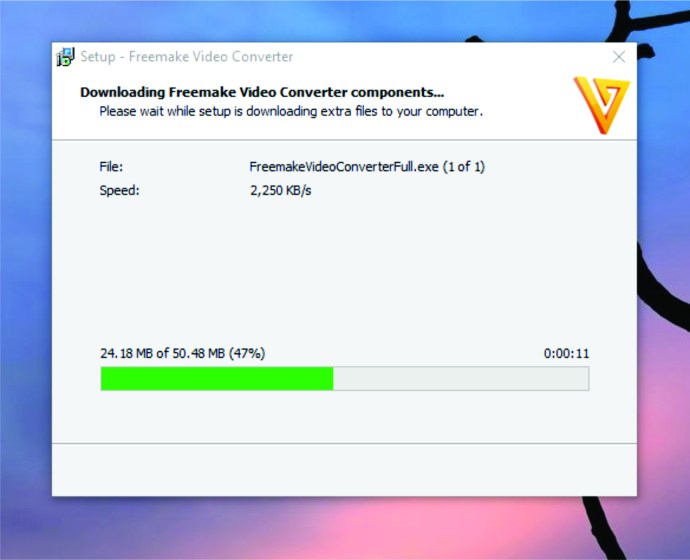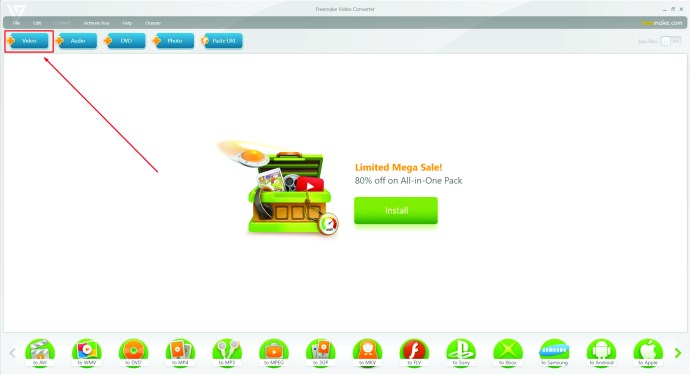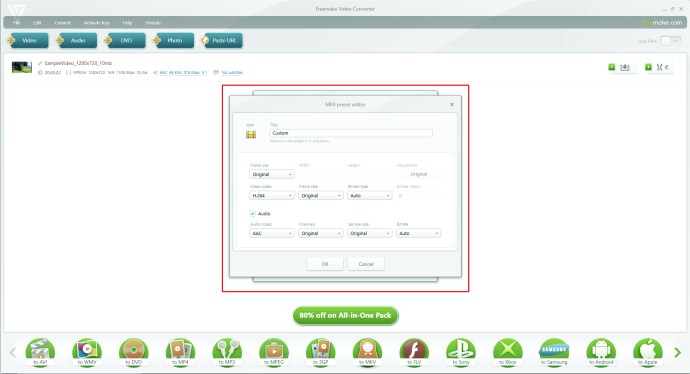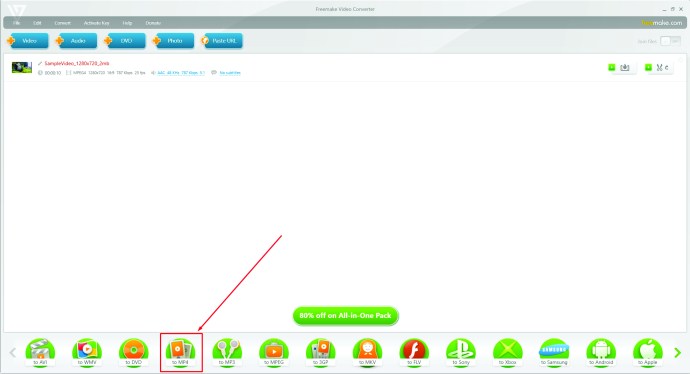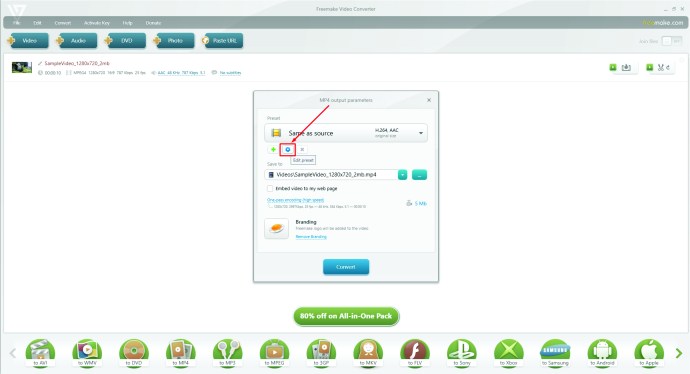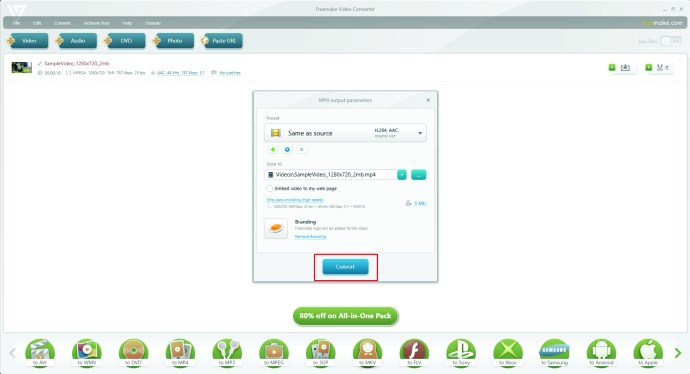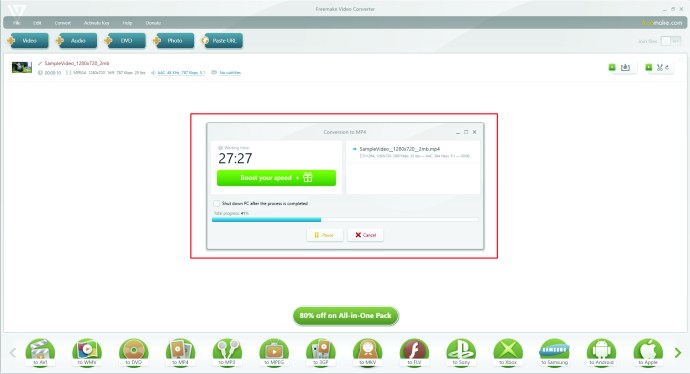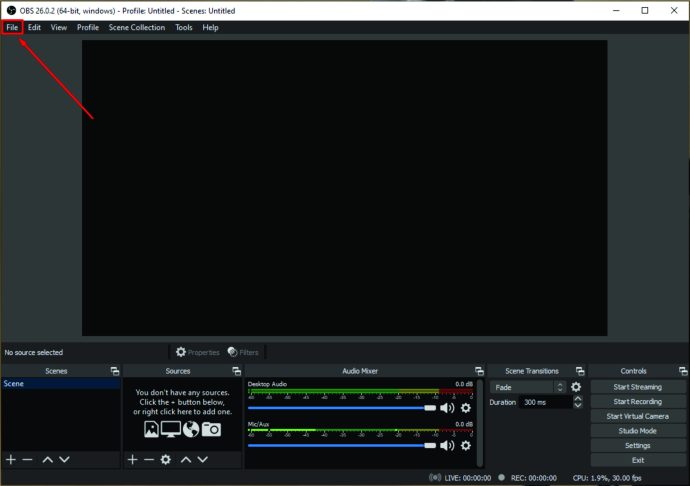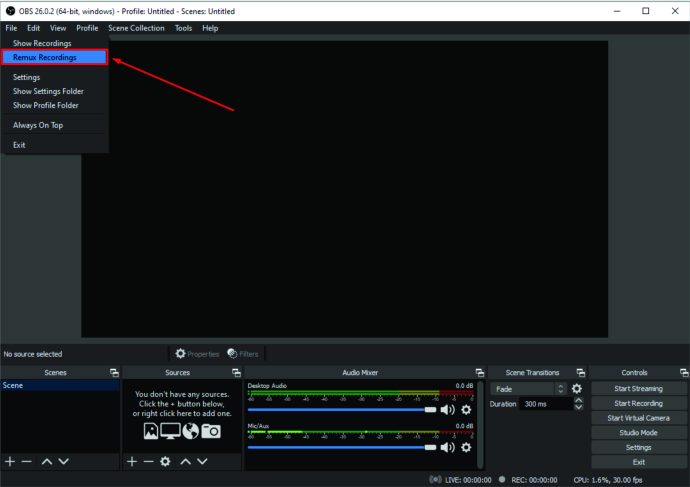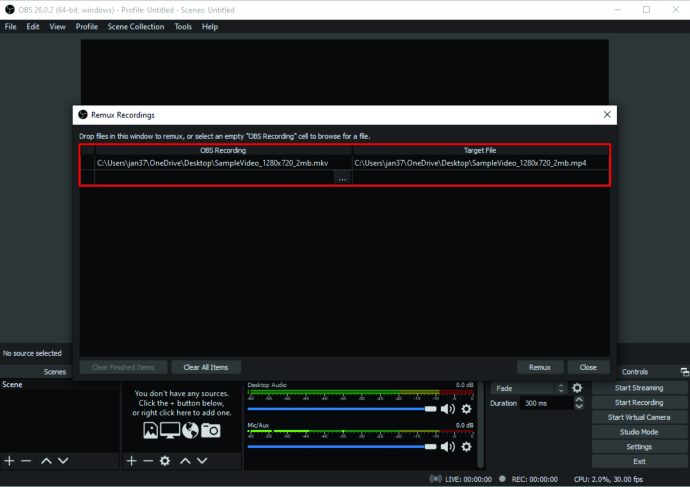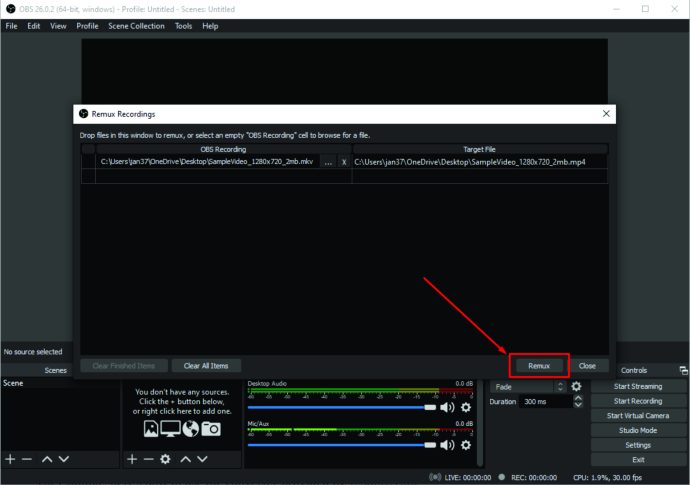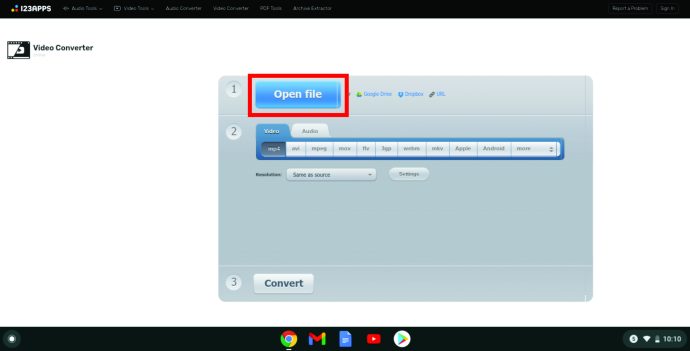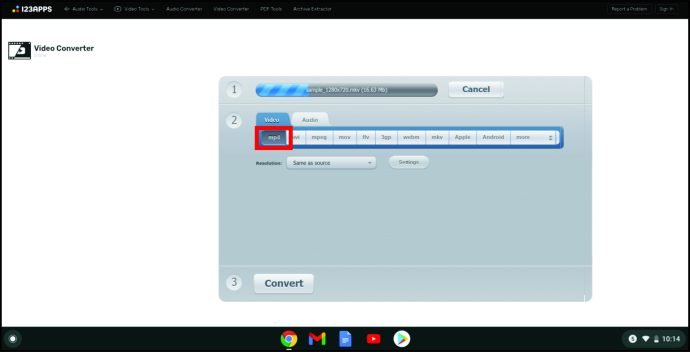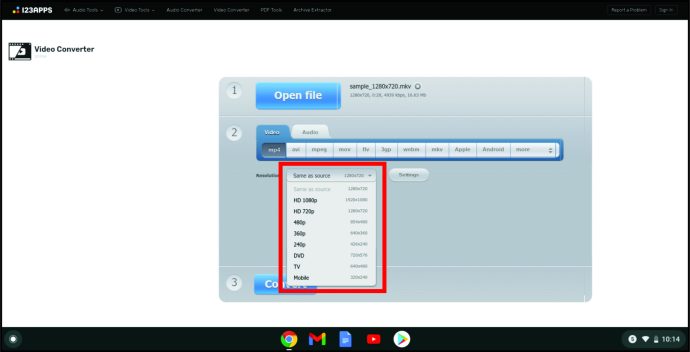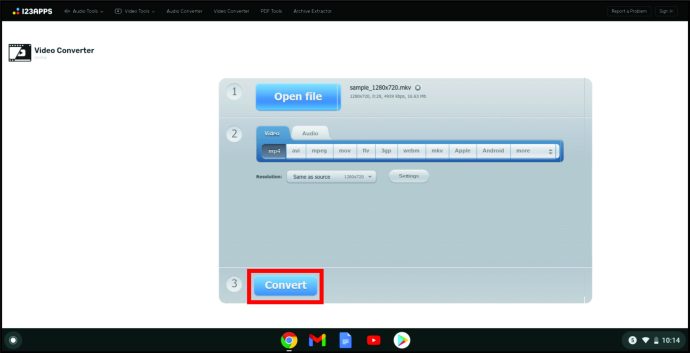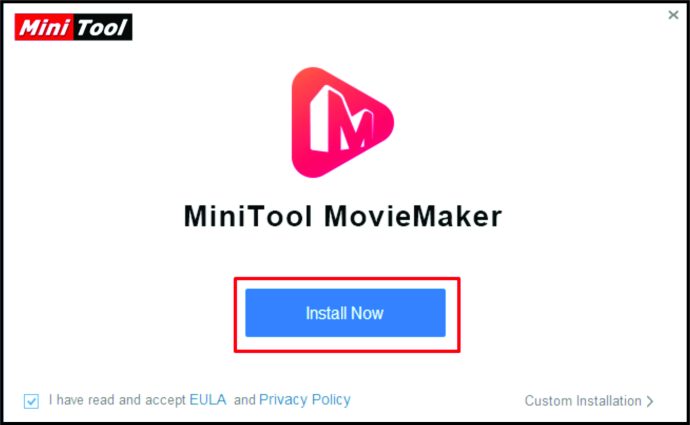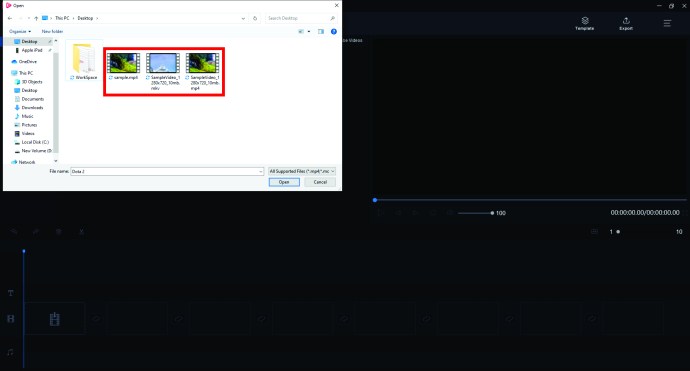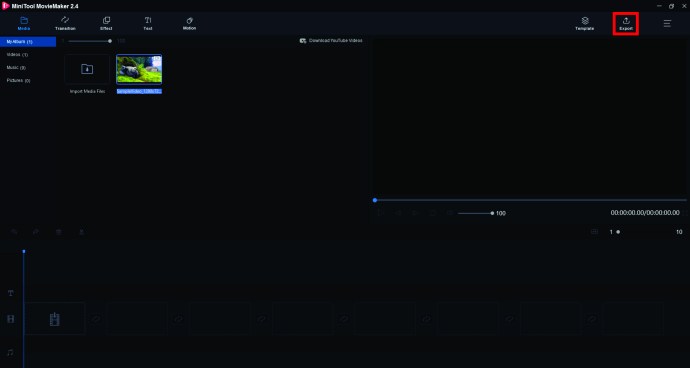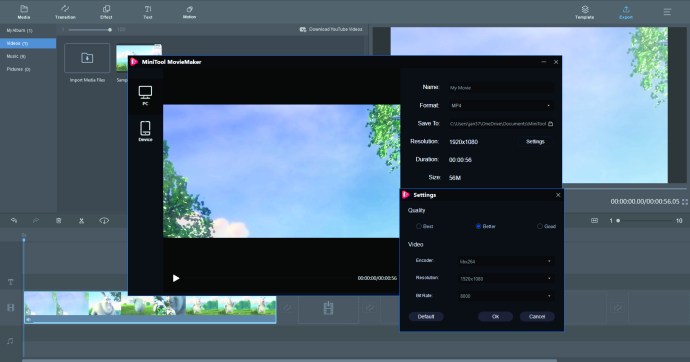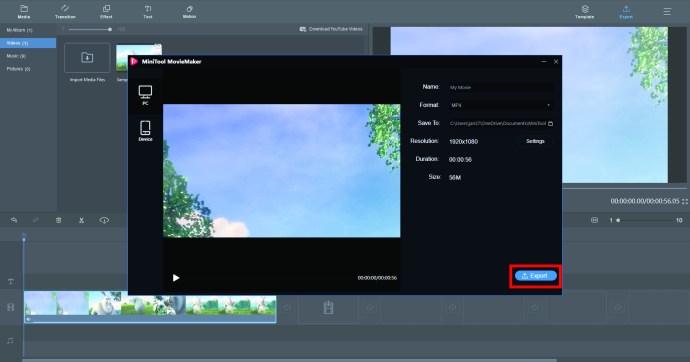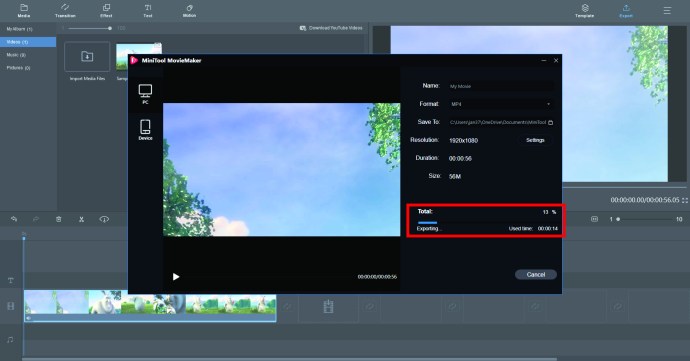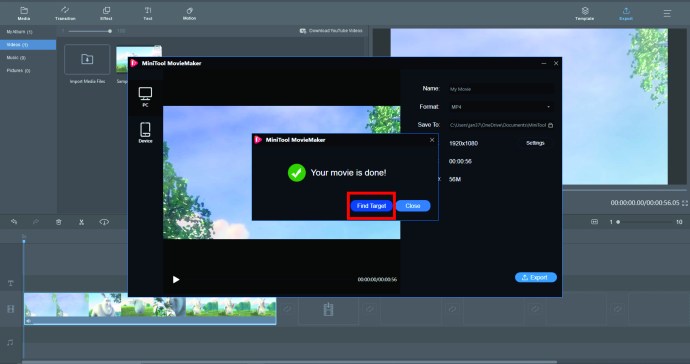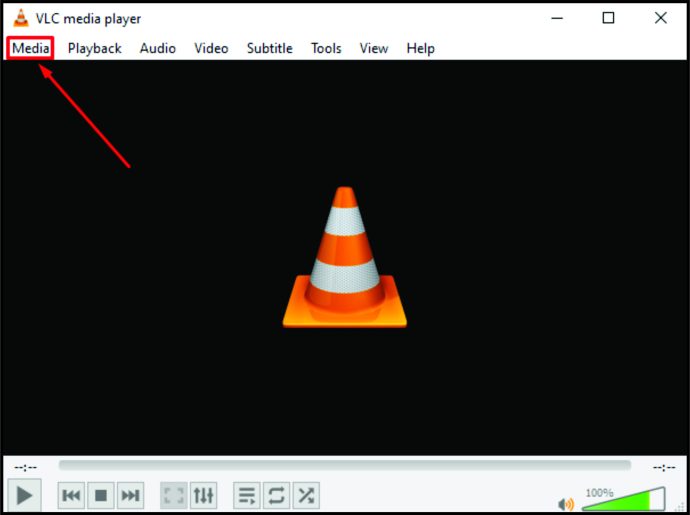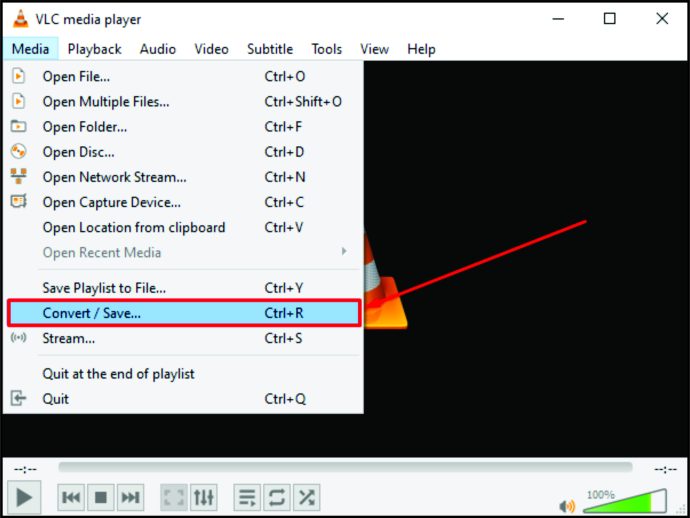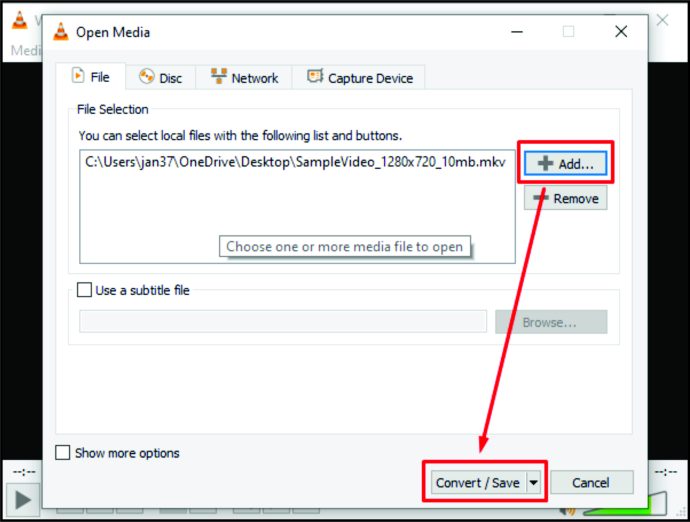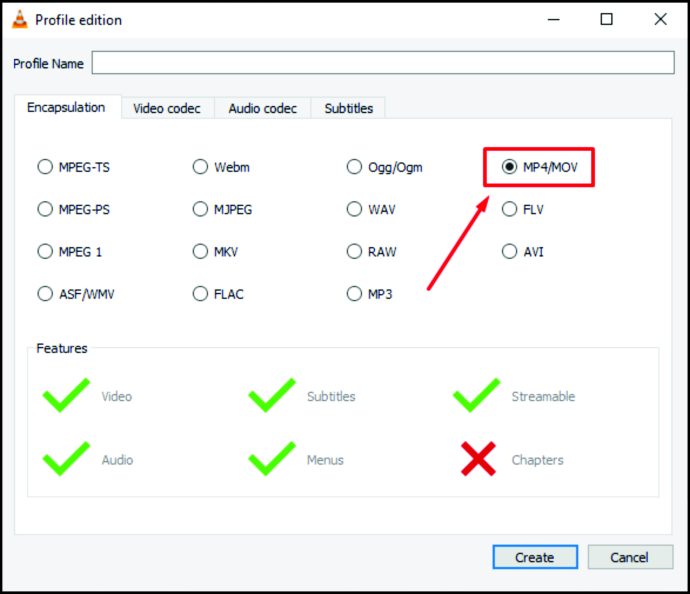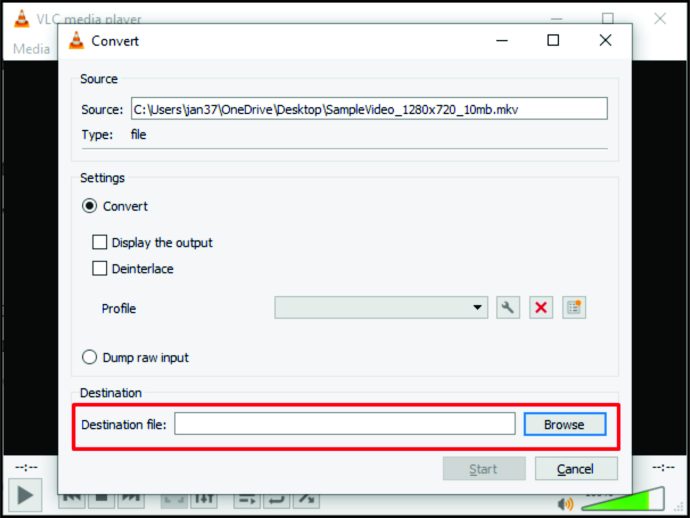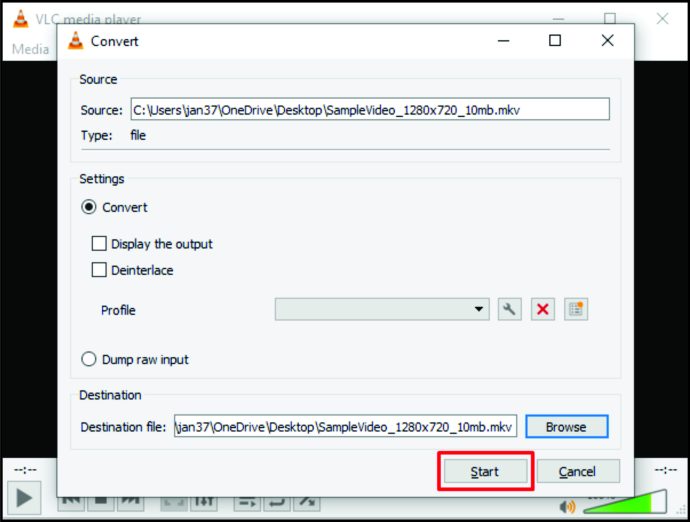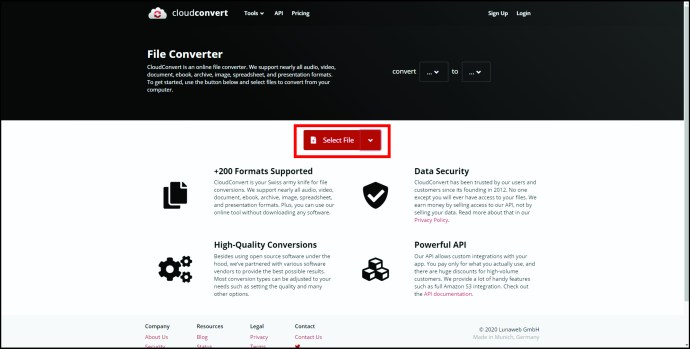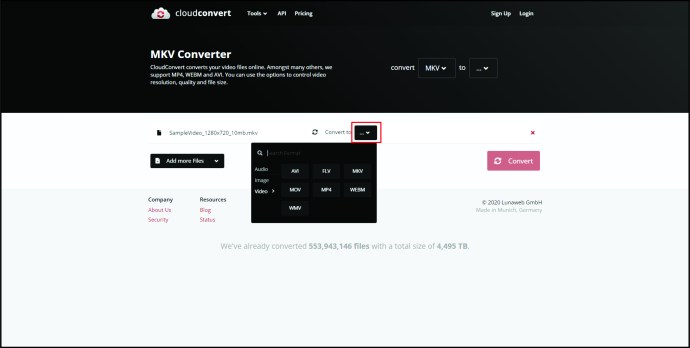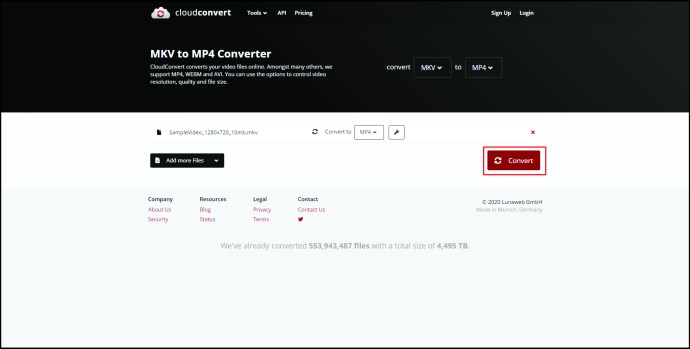Μερικές φορές, δεν μπορείτε να ανοίξετε το αρχείο MKV, καθώς το πρόγραμμα που χρησιμοποιείτε δεν υποστηρίζει τη μορφή του. Ως αποτέλεσμα, πρέπει να βρείτε έναν τρόπο να μετατρέψετε το αρχείο σε αρχείο MP4. Πώς όμως το καταφέρνεις αυτό;
Σε αυτό το άρθρο, θα σας παρέχουμε διαφορετικούς τρόπους μετατροπής MKV σε MP4 σε πολλές συσκευές και πλατφόρμες.
Πώς να μετατρέψετε το MKV σε MP4 στα Windows
Μπορείτε να μετατρέψετε το MKV σε MP4 στον υπολογιστή σας με Windows, χρησιμοποιώντας λογισμικό τρίτων κατασκευαστών. Υπάρχουν πολλές επιλογές για να διαλέξετε και το Freemake Video Converter είναι μια εξαιρετική επιλογή. Το πρόγραμμα διαθέτει φιλική προς το χρήστη διεπαφή και εξαιρετικό σχεδιασμό, καθώς και μεγάλο αριθμό επιλογών εξόδου και μορφών.
Δείτε πώς μπορείτε να χρησιμοποιήσετε το πρόγραμμα για να μετατρέψετε τα βίντεό σας:
- Κατεβάστε το πρόγραμμα και εγκαταστήστε το στον υπολογιστή σας.
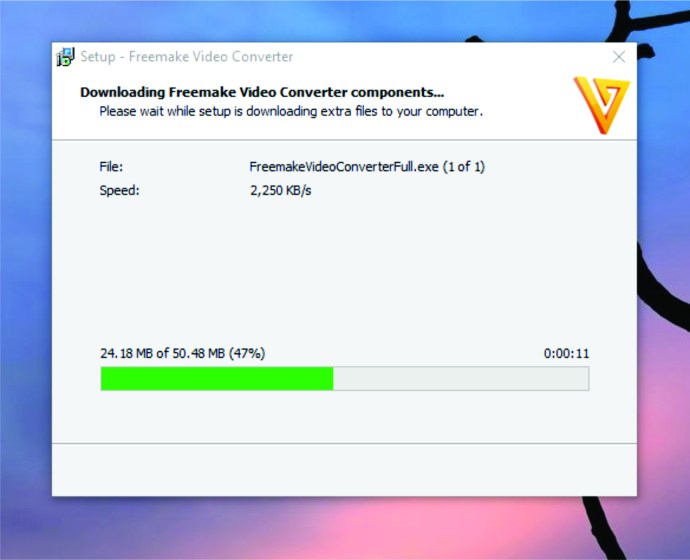
- Πατήστε το κουμπί «+ Βίντεο» και προσθέστε το αρχείο MKV. Εναλλακτικά, μπορείτε να σύρετε το αρχείο και να το αποθέσετε στην καθορισμένη περιοχή.
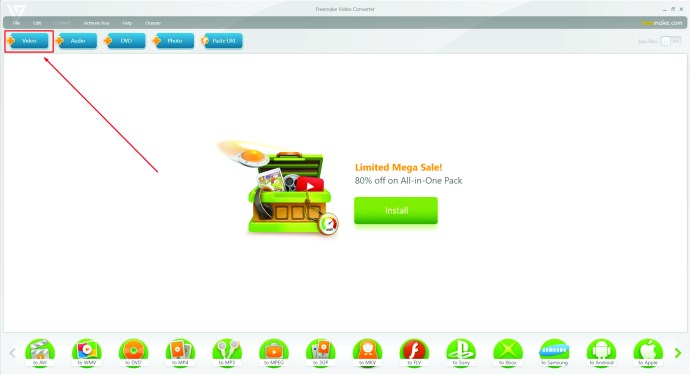
- Εάν είναι απαραίτητο, μπορείτε να επεξεργαστείτε το βίντεό σας στο πρόγραμμα. Υπάρχει ένα ενσωματωμένο πρόγραμμα επεξεργασίας που μπορείτε να χρησιμοποιήσετε για να περιστρέψετε, να κόψετε και να ενώσετε βίντεο.
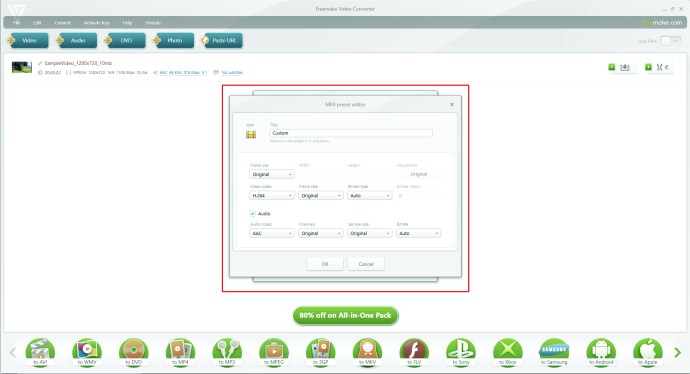
- Επιλέξτε τη μορφή εξόδου. Σε αυτήν την περίπτωση, επιλέξτε MP4.
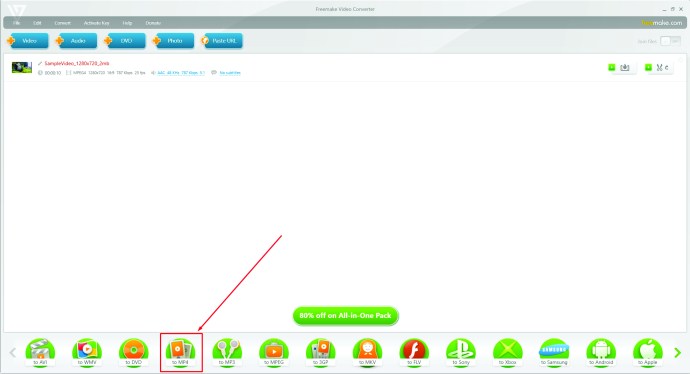
- Επιλέξτε μια υπάρχουσα προεπιλογή ή δημιουργήστε μια μόνοι σας.
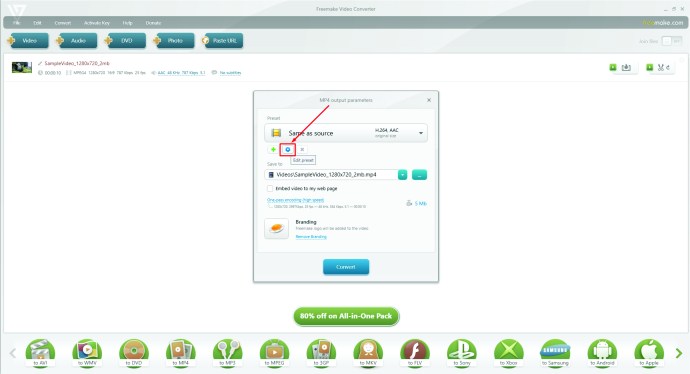
- Πατήστε την επιλογή «Μετατροπή» για να μετατρέψετε το αρχείο MKV σας σε αρχείο MP4.
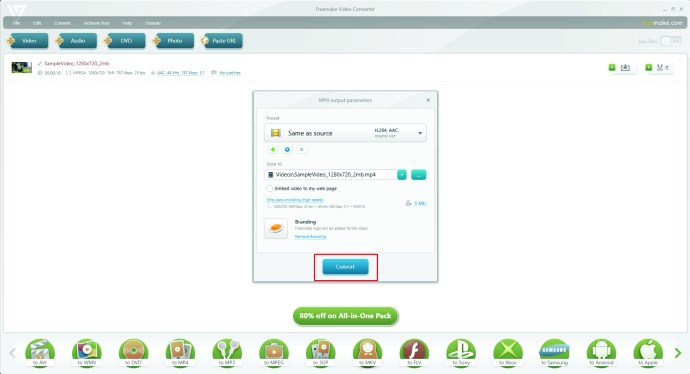
- Περιμένετε μερικά λεπτά μέχρι το πρόγραμμα να ολοκληρώσει τη διαδικασία. Στη συνέχεια, θα μπορείτε να ανεβάσετε το βίντεό σας ή να το παρακολουθήσετε εκτός σύνδεσης.
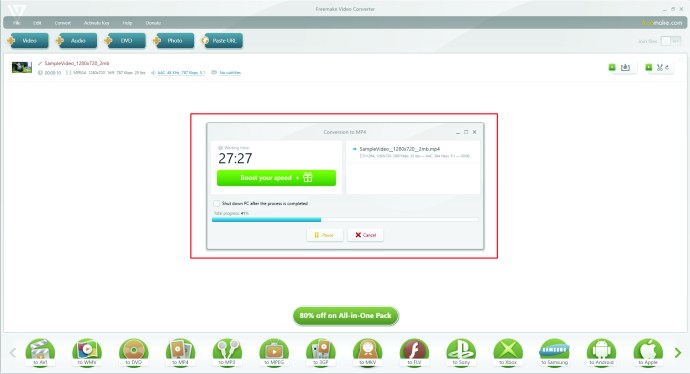
Πώς να μετατρέψετε MKV σε MP4 με OBS
Η μετατροπή MKV σε MP4 είναι σχετικά απλή στο OBS. Έτσι φαίνεται η διαδικασία:
- Μεταβείτε στην ενότητα "Αρχείο" που βρίσκεται στη γραμμή εργαλείων.
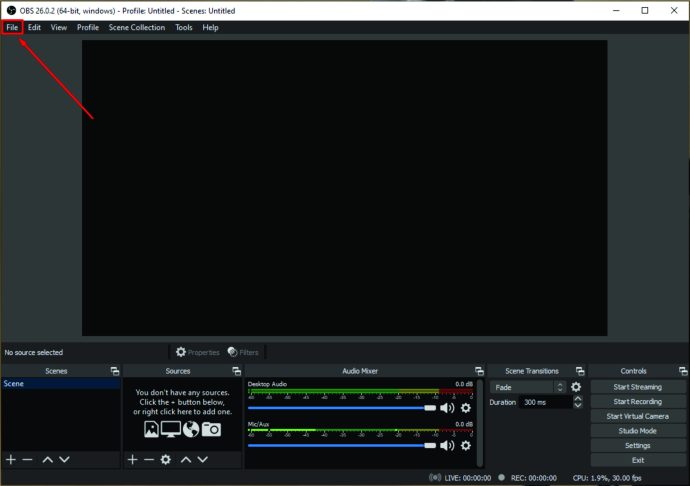
- Επιλέξτε «Remux Recordings».
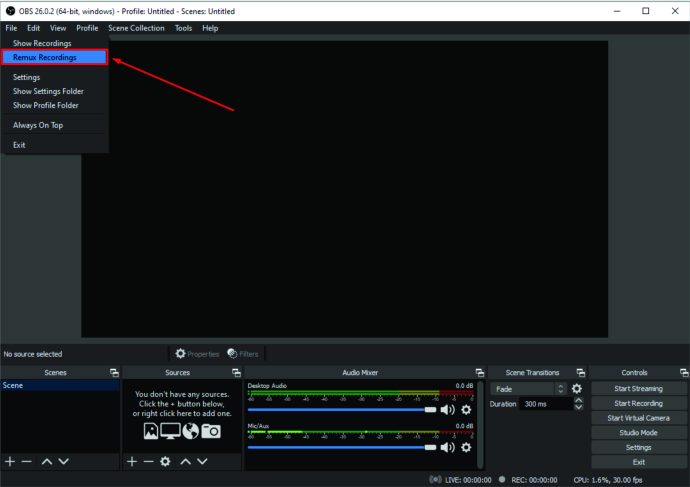
- Αυτό θα ανοίξει ένα παράθυρο, όπου υποτίθεται ότι πρέπει να αποθέσετε τα επιθυμητά αρχεία MKV. Βρείτε τα αρχεία MKV στους φακέλους τους και αποθέστε τα στο παράθυρο.
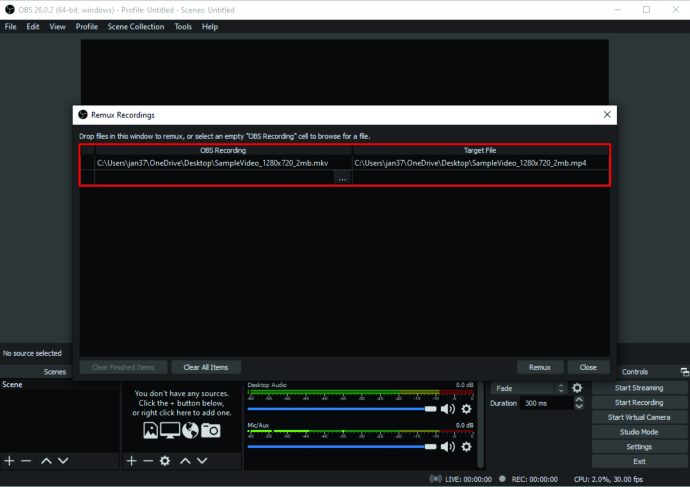
- Πατήστε την επιλογή "Remux".
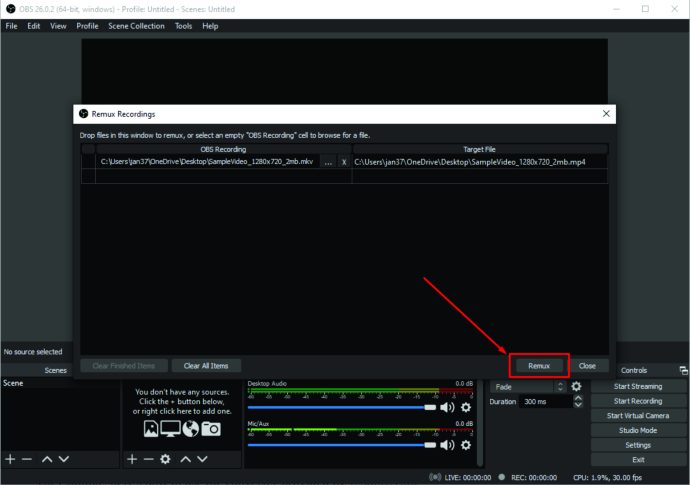
- Περιμένετε να ολοκληρωθεί η διαδικασία. Μόλις τελειώσει, θα εμφανιστεί ένα πλαίσιο διαλόγου που θα λέει "Η εγγραφή έγινε remix". Πατήστε το κουμπί «OK».

- Τα αρχεία που έχουν μετατραπεί θα εμφανιστούν στον ίδιο φάκελο με τα παλιά σας αρχεία MKV, έτοιμα για χρήση οπουδήποτε μπορείτε.
Πώς να μετατρέψετε το MKV σε MP4 στο Chromebook
Όσο για το Chromebook σας, μπορείτε να χρησιμοποιήσετε πολλούς διαδικτυακούς μετατροπείς.
Για παράδειγμα, δείτε πώς μπορείτε να χρησιμοποιήσετε τον μετατροπέα που παρέχεται από το 123apps.com:
- Πατήστε το κουμπί "Άνοιγμα αρχείου" για να επιλέξετε το βίντεο MKV από τον υπολογιστή σας. Εναλλακτικά, μπορείτε να επιλέξετε το αρχείο χρησιμοποιώντας το Google Drive, το Dropbox ή να το ανοίξετε πληκτρολογώντας τη διεύθυνση URL του.
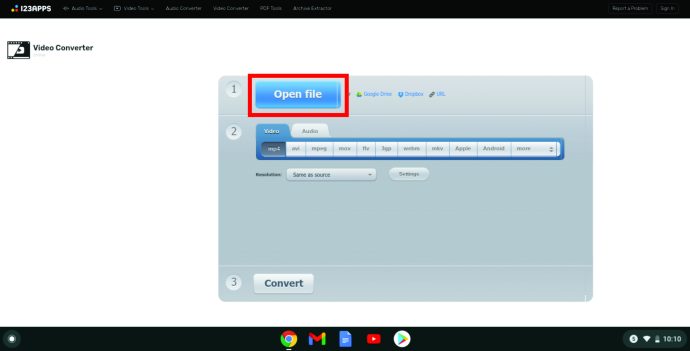
- Επιλέξτε MP4 ως μορφή εξόδου.
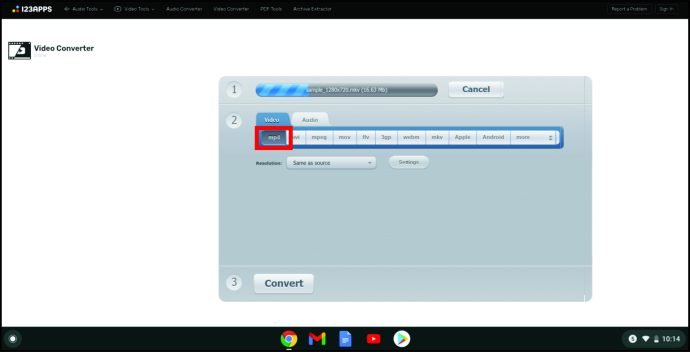
- Επιλέξτε την ανάλυση του βίντεο που δημιουργήθηκε πρόσφατα από το αναπτυσσόμενο μενού.
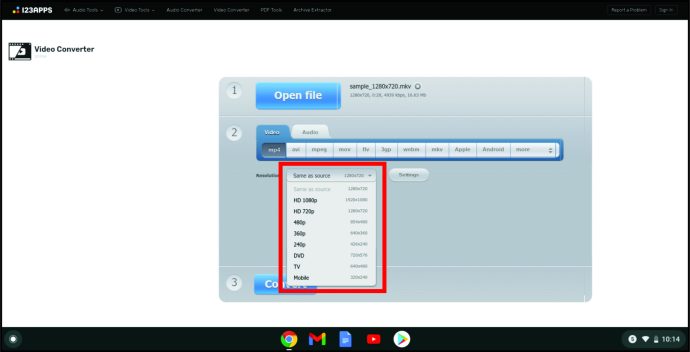
- Πατήστε το κουμπί «Μετατροπή» και περιμένετε μέχρι το πρόγραμμα να ολοκληρώσει τη μετατροπή.
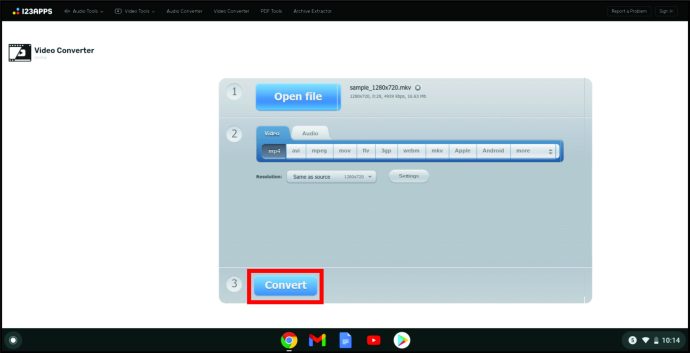
Πώς να μετατρέψετε MKV σε MP4 χωρίς απώλεια ποιότητας
Όταν πρόκειται να μετατρέψετε τα βίντεό σας χωρίς να μειώσετε την ποιότητα, μπορείτε να χρησιμοποιήσετε το πρόγραμμα MiniTool Movie Maker. Ακολουθήστε τα παρακάτω βήματα για να μετατρέψετε σωστά τα αρχεία σας:
- Κάντε λήψη, εγκατάσταση και εκκίνηση του προγράμματος για να ξεκινήσετε να χρησιμοποιείτε τη διεπαφή του.
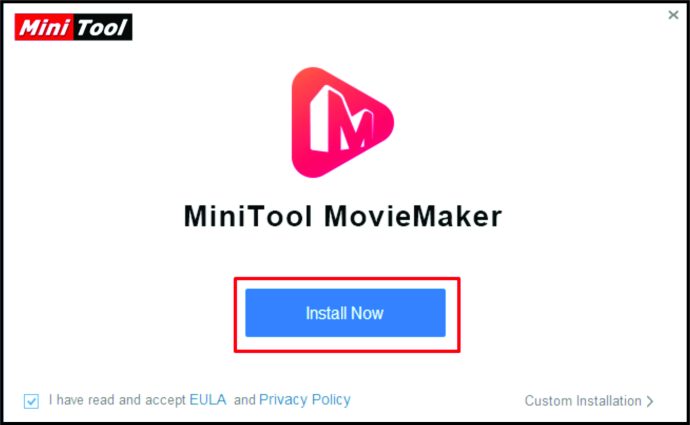
- Πατήστε την επιλογή «Εισαγωγή αρχείων πολυμέσων».

- Επιλέξτε το αρχείο που θέλετε να μετατρέψετε και πατήστε "OK" για να εισαγάγετε το βίντεο στο πρόγραμμα. Εναλλακτικά, μπορείτε να σύρετε και να αποθέσετε το αρχείο σας στη γραμμή χρόνου του προγράμματος.
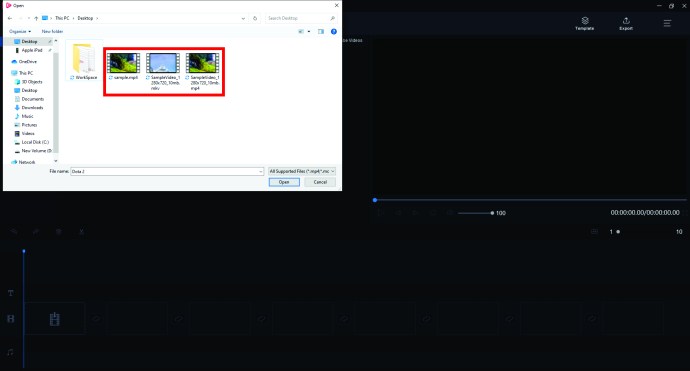
- Επιλέξτε την επιλογή «Εξαγωγή» από τη γραμμή εργαλείων για να εμφανιστεί ένα παράθυρο. Στο παράθυρο, η μορφή MP4 θα ελεγχθεί από προεπιλογή.
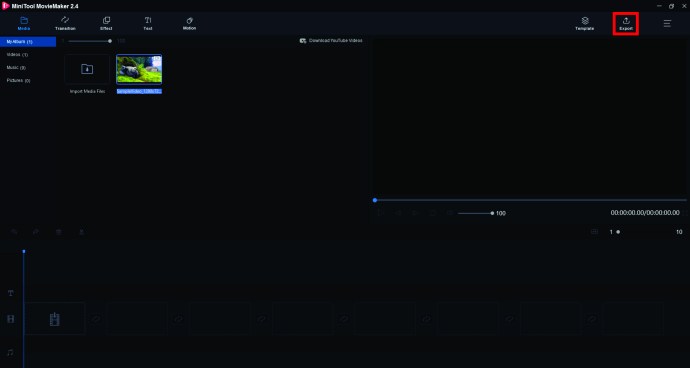
- Η διαδρομή αποθήκευσης ελέγχεται επίσης από προεπιλογή, αλλά μπορείτε να την αλλάξετε πατώντας το εικονίδιο φακέλου και επιλέγοντας την επιθυμητή διαδρομή. Εάν θέλετε να τροποποιήσετε την ανάλυση του βίντεο, τοποθετήστε το δείκτη του ποντικιού πάνω από το πλαίσιο που βρίσκεται πίσω από το "Resolution" και πατήστε το. Αυτό θα σας δώσει πρόσβαση σε επιλογές ανάλυσης.
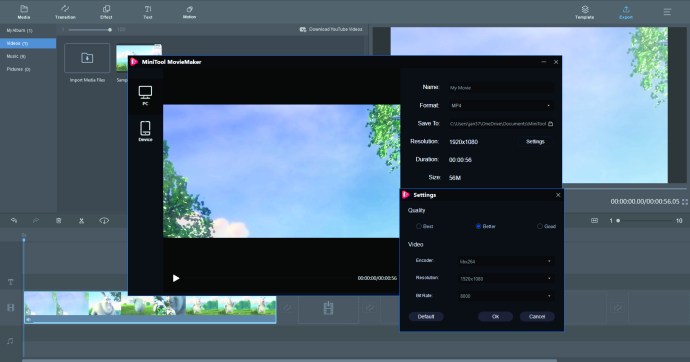
- Πατήστε την επιλογή «Εξαγωγή» που βρίσκεται στη δεξιά γωνία του παραθύρου.
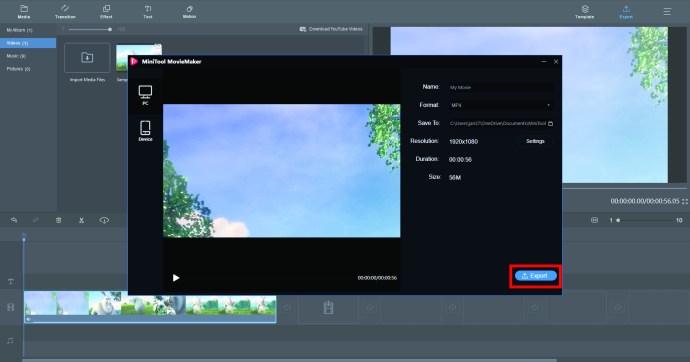
- Περιμένετε μέχρι να ολοκληρωθεί η μετατροπή και πατήστε την επιλογή «Κλείσιμο» για να κλείσετε το αναδυόμενο παράθυρο.
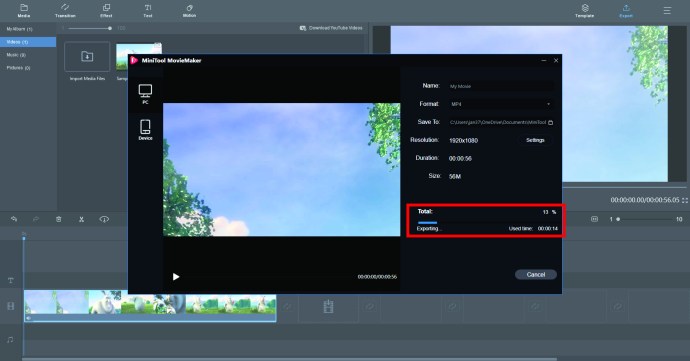
- Επιλέξτε "Εύρεση στόχου" για να βρείτε το βίντεο που έχετε μετατρέψει.
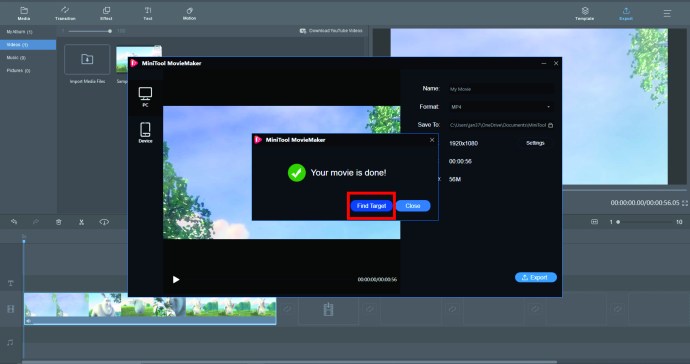
Πώς να μετατρέψετε MKV σε MP4 με VLC
Το VLC μπορεί να είναι ο πιο αξιόπιστος και δημοφιλής διαθέσιμος μετατροπέας. Μπορείτε να το χρησιμοποιήσετε για να μετατρέψετε τα αρχεία MKV σας σε MP4 ακολουθώντας τα παρακάτω βήματα:
- Μεταβείτε στον ιστότοπο της VLC και κατεβάστε το πρόγραμμα. Μην ξεχάσετε να διαβάσετε προσεκτικά τους όρους και τις προϋποθέσεις για να αποφύγετε την εγκατάσταση ανεπιθύμητου λογισμικού στον υπολογιστή σας.

- Ανοίξτε το πρόγραμμα και κάντε κλικ στην ενότητα "Μέσα" που βρίσκεται στα αριστερά σας.
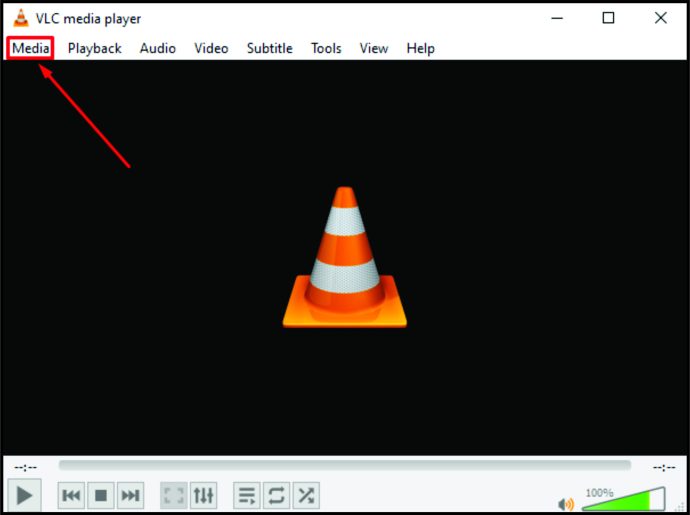
- Επιλέξτε την επιλογή "Μετατροπή/Αποθήκευση" από το αναπτυσσόμενο μενού.
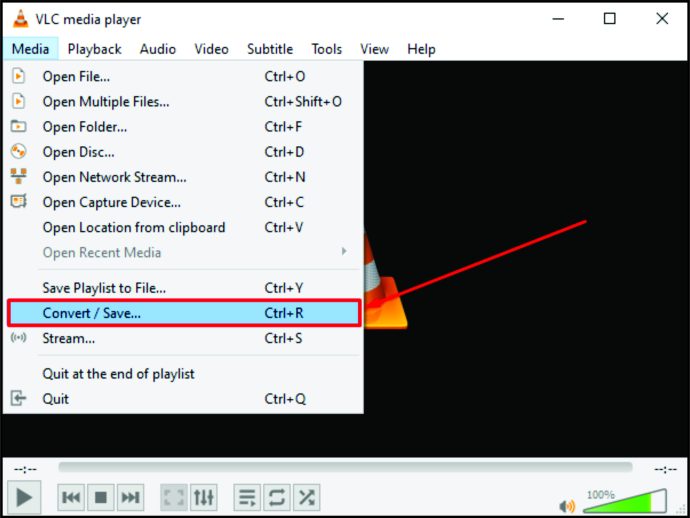
- Πατήστε το κουμπί «Προσθήκη» και βρείτε το επιθυμητό αρχείο στον υπολογιστή σας. Αφού επιλέξετε το βίντεο, πατήστε την επιλογή "Μετατροπή/Αποθήκευση" στο παράθυρο.
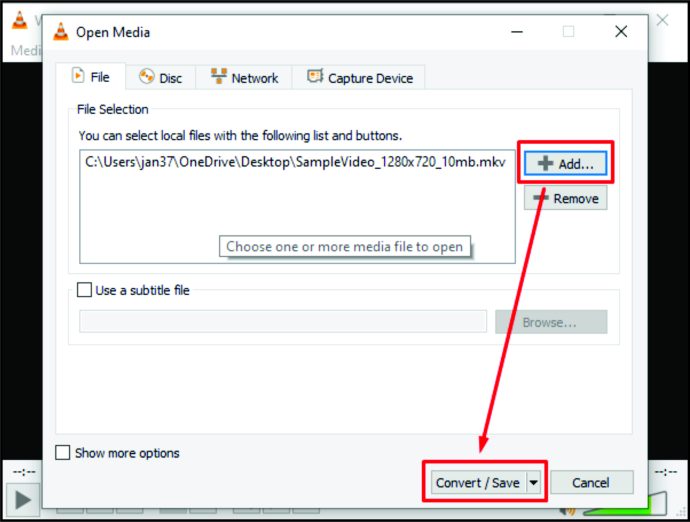
- Δηλώστε τη μορφή βίντεο εξόδου (MP4) από το αναπτυσσόμενο μενού δίπλα στην ενότητα "Προφίλ". Μπορείτε να αποκτήσετε πρόσβαση σε πρόσθετες ρυθμίσεις μετατροπής πατώντας το εικονίδιο εργαλείου δίπλα στο αναπτυσσόμενο μενού.
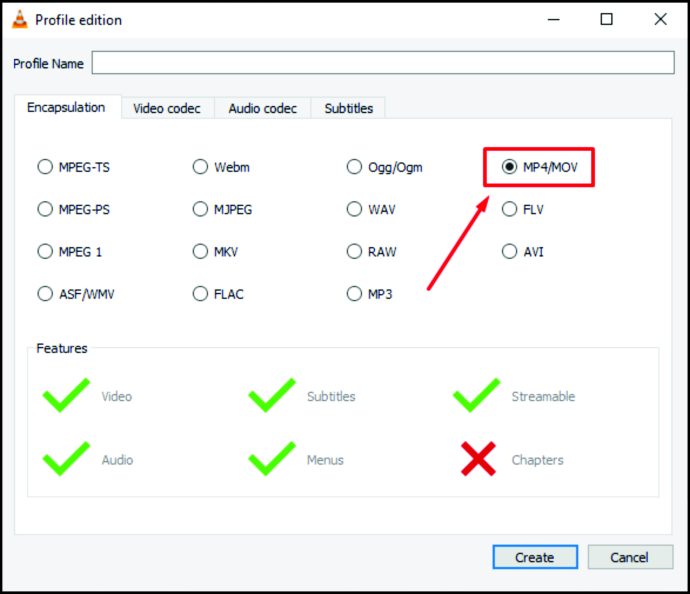
- Χρησιμοποιήστε την ενότητα "Προορισμός" για να καθορίσετε την επιθυμητή θέση για το αρχείο MP4.
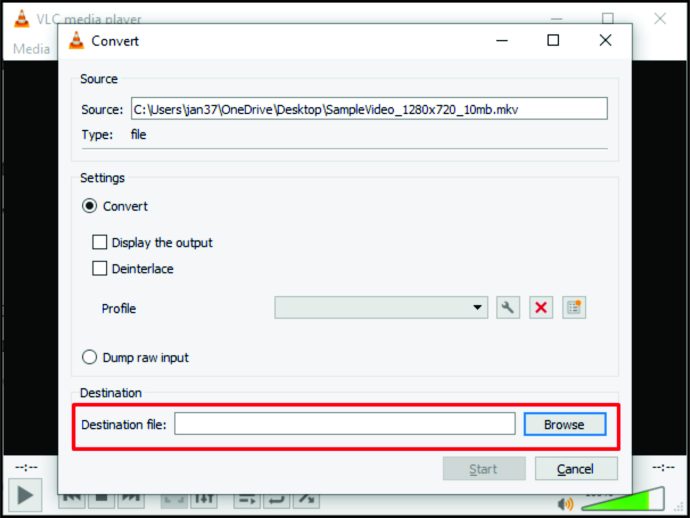
- Πατήστε το κουμπί "Έναρξη" και περιμένετε μέχρι να ολοκληρωθεί η διαδικασία μετατροπής.
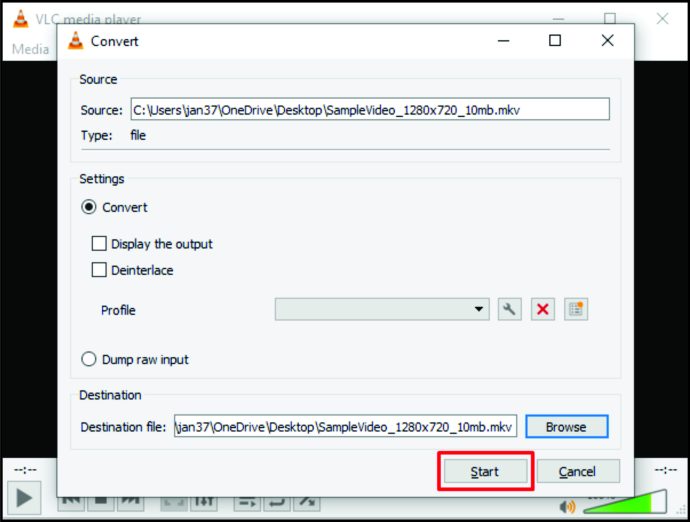
Πώς να μετατρέψετε το MKV σε MP4 χωρίς VLC
Εάν θέλετε να αποφύγετε την εγκατάσταση VLC ή οποιουδήποτε άλλου λογισμικού, υπάρχει ένας αξιόπιστος τρόπος να το κάνετε. Δηλαδή, μπορείτε να χρησιμοποιήσετε το CloudConvert.com και αυτό είναι το πώς να το κάνετε:
- Μεταβείτε στην αρχική σελίδα του μετατροπέα.

- Πατήστε την επιλογή «Επιλογή αρχείου» για να ανεβάσετε το επιθυμητό αρχείο από τον υπολογιστή σας. Μπορείτε επίσης να χρησιμοποιήσετε το Dropbox, το Google Drive ή άλλη πλατφόρμα αποθήκευσης cloud πατώντας το βέλος που δείχνει προς τα κάτω στην επιλογή "Επιλογή αρχείου".
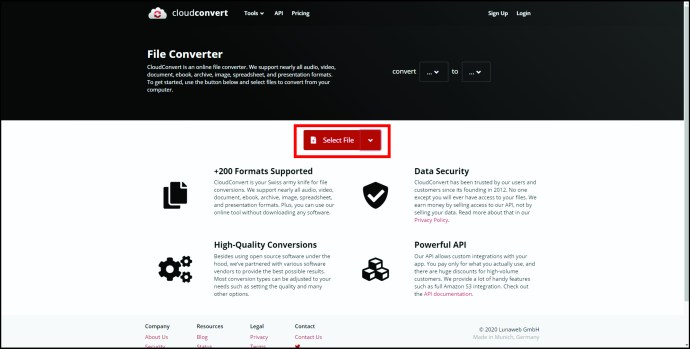
- Επιλέξτε τη μορφή εξόδου για το βίντεό σας. Επιλέξτε το βέλος που δείχνει προς τα κάτω δίπλα στην επιλογή "Μετατροπή" για να επιλέξετε MP4 από τη λίστα μορφών βίντεο.
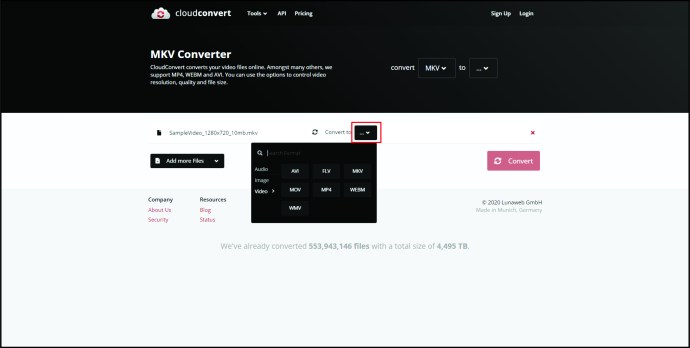
- Πατήστε το κουμπί «Μετατροπή» που βρίσκεται στο κάτω μέρος της ιστοσελίδας για να ξεκινήσει η διαδικασία μετατροπής.
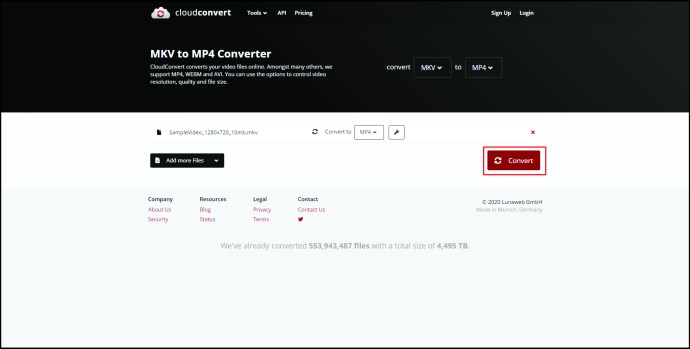
- Η μετατροπή θα ολοκληρωθεί όταν εμφανιστεί το πράσινο κουμπί "Λήψη". Πατήστε το κουμπί για λήψη του βίντεο.
Εάν σκοπεύετε να χρησιμοποιείτε το CloudConvert πιο συχνά, μπορείτε να συμπεριλάβετε την πλατφόρμα ως μία από τις επεκτάσεις σας ή ως εφαρμογή iOS.
Πρόσθετες συχνές ερωτήσεις
Πρέπει να χρησιμοποιήσω MKV ή MP4;
Δεν είναι εύκολο να αποφασίσετε εάν θα χρησιμοποιήσετε MKV ή MP4. Η επιλογή εξαρτάται από πολλούς παράγοντες, ο πιο σημαντικός από τους οποίους είναι ο τρόπος με τον οποίο σκοπεύετε να χρησιμοποιήσετε τα βίντεό σας.
Για παράδειγμα, το MP4 έχει ευρύτερη υποστήριξη μεταξύ των πλατφορμών. Αυτό σημαίνει ότι θα πρέπει να επιλέξετε MP4 εάν σκοπεύετε να παίξετε βίντεο σε κινητές συσκευές και άλλες πλατφόρμες.
Ωστόσο, εάν περιμένετε να χρησιμοποιήσετε μόνο προγράμματα αναπαραγωγής βίντεο, όπως XBMC, PotPlayer και VLC, τότε το MKV μπορεί να είναι η καλύτερη επιλογή. Αυτό συμβαίνει επειδή το MKV έχει γενικά υψηλότερη ποιότητα ήχου και περισσότερες δυνατότητες που σας επιτρέπουν να χρησιμοποιήσετε την πλήρη χωρητικότητα των προαναφερθέντων προγραμμάτων αναπαραγωγής βίντεο. Επιπλέον, το MKV είναι η πιο δημοφιλής επιλογή για τη μετατροπή δίσκων Blu-Ray και DVD σε αρχεία βίντεο, στα οποία η μορφή υπερέχει.
Ποια είναι η καλύτερη μορφή βίντεο;
Και πάλι, πολλοί άνθρωποι έχουν διαφορετικές προτιμήσεις, πράγμα που σημαίνει ότι είναι δύσκολο να αποφασίσετε για έναν νικητή. Ωστόσο, το MP4 μπορεί να έχει ένα μικρό πλεονέκτημα συνολικά λόγω ορισμένων πτυχών.
Πρώτον, το μέγεθος του φορμά είναι σχετικά μικρό, ενώ εξακολουθεί να παρέχει υλικό υψηλής ποιότητας. Δεύτερον, μια ποικιλία από ιστότοπους και συσκευές υποστηρίζουν τη μορφή. Τέλος, το MP4 είναι εύκολο στη ροή και υποστηρίζει πρωτόκολλα ροής MPEG-DASH και HLS.
Από την άλλη πλευρά, τα αρχεία MKV είναι επίσης σχετικά μικρά, αλλά ενδέχεται να μην υποστηρίζονται από ορισμένες συσκευές και είναι πιο δύσκολο να μεταδοθούν σε ροή. Ως αποτέλεσμα, το MP4 είναι πιο ευέλικτο και επομένως, ελαφρώς καλύτερο από το MKV.
Βελτιώστε τις περιόδους σύνδεσης βίντεο
Συνολικά, ανεξάρτητα από την πλατφόρμα που χρησιμοποιείτε, υπάρχει τρόπος να μετατρέψετε τα αρχεία MKV σας σε MP4. Αντίστοιχα, ακόμα κι αν το επιθυμητό πρόγραμμα δεν μπορεί να αναπαράγει αρχεία MKV, τώρα ξέρετε πώς να αλλάξετε τη μορφή. Με αυτόν τον τρόπο, δεν θα χάσετε κανένα από το περιεχόμενό σας.
Αλλά η μορφή MKV έχει επίσης τα πλεονεκτήματά της. Επομένως, εξετάστε προσεκτικά τι είδους απαίτηση πρέπει να πληροί το βίντεό σας. Ποιος ξέρει, μπορεί να παραμείνετε στο MKV για λίγο περισσότερο.